Weitere Funktionen im Rezept
Neben der reinen Verordnung von Medikamenten stehen Ihnen im Rezeptformular weitere Funktionen zur Verfügung.
Einnahmevorschrift drucken
Hinweis:
Seit Inkrafftreten des des AVWG 5.1 ist es verpflichtend, eine Dosierungsangabe zu verschreibungspflichtigen Arzneimitteln und Wirkstoffen zu machen.
Der Hinweis "Angabe zur Dosierung erforderlich" wird Sie unten im Rezeptdialog darauf aufmerksam machen, falls noch keine Dosierungsangabe eingetragen wurde. Dies gilt sowohl für die Dosierung auf dem Rezept als auch auf einem Verordnungsblatt.
Ausgabe der Einnahmevorschrift auf dem Rezept
Sie können eine Verordnung auf dem Rezept mit ausdrucken. Wählen Sie dafür aus der Auswahlliste den Eintrag Rezept Raster oder Rezept Freitext.
Tragen Sie in der Zeile darunter die gewünschte Verordnung in das Raster ein bzw. als Freitext (z. B. 1-1-1 oder "morgens 1").
Auf dem Rezept wird die Dosierungsangabe mit spitzen Klammern gekennzeichnet:

Ausgabe der Einnahmevorschrift auf einem separaten Verordnungsblatt
Die Verordnung kann wahlweise auch auf einem separaten Verordnungsblatt ausgegeben werden.
Wenn Sie ein separates Verordnungsblatt verwenden möchten, wählen Sie aus der Auswahlliste Verordnungsblatt Raster (terminliche Vorgabe) oder Verordnungsblatt Freitext. Die Vorgaben für das Verordnungsblatt definieren Sie in den Einstellungen.
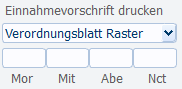
Gesonderte Dosierangabe
Soll weder auf dem Rezept noch auf einem Verordnungsblatt die Verordnung stehen, weil ein handschriftlicher Zettel oder ein Medikationsplan mitgegeben wird, kann unter Einnahmevorschrift drucken die Auswahl gesonderte Dosierangabe getroffen werden.
Wird ein Medikament mit dieser Auswahl auf das Rezept übernommen, wird es im Bereich Rezepte mit der Angabe Dj gekennzeichnet (für "Dosieranweisung vorhanden: ja").
Außerdem wird darauf hingewiesen, dass aufgrund der Kennzeichnung eine schriftliche Dosieranweisung oder ein Medikationsplan erstellt werden muss:

Wenn Sie als Einnahmevorschrift ein Verordnungsblatt oder die Option gesonderte Dosierangabe wählen, wird der Zusatz >>Dj<< gedruckt:

Bei BtM-Rezepten erfolgt die Kennzeichnung nicht mit >>Dj<<, sondern durch den Zusatz >>gemäß schriftlicher Anweisung<<:

Restmengenberechnung
Wählen Sie die Option Restmengenberechnung, wenn bei einer Wiederverordnung (s.u.) CGM MEDISTAR automatisch überprüfen soll, ob der Patient noch Restmengen des Präparates haben müsste.

In diesem Beispiel müsste der Patient das Medikament Adalat noch für 28 Tage vorrätig haben. Mit einem Klick auf [Übernehmen] verordnen Sie das Präparat dennoch, mit [Abbrechen] beenden Sie die Verordnung.
Keine Dosierangabe
Die Option keine Dosierangabe können Sie auswählen, wenn keine Abgabe an einen Patienten erfolgt, z. B. bei Sprechstundenbedarf.
STAR-Code
Mit einem Klick auf das STAR-Code-Icon  können Sie einen Stern (*) in das Eingabefeld des Rezeptdialogs einfügen, um einen STAR-Code einzugeben.
können Sie einen Stern (*) in das Eingabefeld des Rezeptdialogs einfügen, um einen STAR-Code einzugeben.
Der STAR-Code ist eine Komfortfunktion des ifap praxisCENTER®, mit der Sie Präparate einfacher und schneller finden können.
STAR-Codes von Präparaten sind 6-stellig und bestehen aus Ziffern (z. B. *130425).
Die STAR-Codes der Anbieter sind 4-stellige Ziffern-Codes (z. B. *1539) . Darüber hinaus gibt es für Anbieter auch einen Text-STAR-Code (z. B. *Hexal).
Nach Eingabe des STAR-Codes wird der betreffende Artikel bzw. das Sortiment des entsprechenden Anbieters direkt aufgerufen.
Die STAR-Codes der Artikel und Hersteller finden Sie in der Arzneimittel-Datenbank.
Digitale Gesundheitsanwendungen (DiGA) verordnen
Hinweis: Eine Verordnung von DiGA als E-Rezept ist von der KBV aktuell nicht vorgesehen.
Mit einem Klick auf das Icon  können Sie den ifap DIGA Service öffnen (alternativ geht dies auch über das Tastenkürzel <alt> + x).
können Sie den ifap DIGA Service öffnen (alternativ geht dies auch über das Tastenkürzel <alt> + x).
Eine ausführliche Beschreibung finden hier: DiGA verordnen mit dem ifap DiGA Service.
Sie können das Rezept wie gewohnt ausdrucken und dem Patienten mitgeben. Der Patient reicht anschließend das Rezept bei seiner Krankenkasse ein und erhält von dieser einen Freischaltcode, mit dem er die verordnete App kostenfrei herunterladen kann.
In den medizinischen Daten des Patienten wird nach dem Verordnen einer DiGA eine M-Zeile angelegt.
Digitale Anwendungen wiederverordnen
Wenn Sie eine digitale Anwendung wiederverordnen möchten, wählen Sie [Archiv] im Rezept und anschließend die digitale Anwendung, die Sie wiederverordnen möchten.
Wiederverordnung
Wiederverordnung aus den medizinischen Daten
Klicken Sie auf [Wiederverordnung MD], um eine Liste der bereits verordneten Medikamente des Patienten zu erhalten. Wählen Sie die gewünschten Präparate mit einem Klick aus und klicken Sie auf [OK].
Zudem haben Sie die Möglichkeit, sich über [AMDB-Info] Informationen zum gewählten Medikament anzeigen zu lassen. Die gewählten Präparate werden in das Rezept übernommen und hier gleich in den Rezeptbereich geschrieben.
Wiederverordnung aus dem Archiv
Jede mit dem neuen Rezept erstellte Verordnung wird archiviert. Über [Archiv] haben Sie Zugriff auf diese Verordnungen und können diese genauso wieder auf das Rezept schreiben, wie Sie es bei der ursprünglichen Verordnung getan haben, inkl. Vordruckauswahl, Diagnose und allen ursprünglich von Ihnen gesetzten Kreuzchen.
Hinweise zur Dosierungsübernahme bei der Wiederverordnung
Mit dem Quartalsupdate 2024 wurde die zusätzliche Einnahmevorschrift "Rezept Raster" bereitgestellt, damit alle Dosierungen strukturiert abgelegt werden und passende Dosierungen strukturiert in den BMP übernommen werden können. Seitdem werden Raster-Dosierungen in einer neuen Struktur gespeichert.
Nach dem Update hinterlegte Raster-Dosierungen können strukturiert wieder verordnet werden.
Vor dem Update hinterlegte Raster-Dosierungen werden bei der Wiederverordnung als Freitextdosierungen übernommen und sollten manuell in ein Raster übertragen werden, um eine neue, strukturierte Datenbasis für die Übernahme in den BMP zu schaffen. Sie erhalten eine entsprechende Meldung.
Da in den medizinischen Daten keine strukturierte Speicherung möglich ist, werden die Dosierungen bei der Wiederverordnung aus den medizinischen Daten als Freitext übernommen.
Nur E-Rezept: Wiederverordnung einer Mehrfachverordnung aus dem Archiv
Wurde ein Medikament als Mehrfachverordnung mit mehreren Einlösezeiträumen verordnet, steht es entsprechend mehrfach im Archiv. Für die erneute Wiederverordnung können Sie einen beliebigen der Archiveinträge auswählen.
Die standardmäßige Vorbelegung für eine Wiederverordnung aus dem Archiv können Sie in den Rezepteinstellungen festlegen.
Patientenausdruck E-Rezept
Mithilfe der Schaltfläche [Patientenausdruck E-Rezept] können Sie den Patientenausdruck mit dem QR-Code zum E-Rezept wiederholen bzw. nachträglich einen Patientenausdruck erzeugen, auch wenn beim ursprünglichen Versand eines E-Rezepts kein Ausdruck erzeugt wurde.
Im sich öffnenden Dialog Patientenausdruck E-Rezept können Sie die Verordnungen markieren, für die Sie einen Ausdruck erstellen wollen. Mit [Auswahl drucken] werden die Patientenausdrucke gedruckt, mit [Beenden] schließen Sie den Dialog.
Der Dialog zeigt außerdem die Task ID und den Access Code der versendeten E-Rezepte an. Diese Information werden zum Beispiel für die Recherche in Fällen benötigt, in denen ein E-Rezept nicht eingelöst werden konnte.
Verordnungsbegründungen/Abgabehinweise
Mit der Schaltfläche  bzw.
bzw.  können Sie
zusätzliche Begründungen in die medizinischen Daten übernehmen. Diese
werden in den Einstellungen
des Rezepts definiert.
können Sie
zusätzliche Begründungen in die medizinischen Daten übernehmen. Diese
werden in den Einstellungen
des Rezepts definiert.
Auch mit der Schaltfläche  bzw.
bzw.  haben Sie
die Möglichkeit, ausführliche Verordnungsbegründungen zu dokumentieren.
Hier wird der Begründungsassistent aktiv. Die Begründungen können in den
medizinischen Daten abgelegt
und auf Wunsch bei der Wiederverordnung vorgeschlagen werden.
haben Sie
die Möglichkeit, ausführliche Verordnungsbegründungen zu dokumentieren.
Hier wird der Begründungsassistent aktiv. Die Begründungen können in den
medizinischen Daten abgelegt
und auf Wunsch bei der Wiederverordnung vorgeschlagen werden.
Eine Liste der Verordnungsbegründungen kann mit Präparatenamen und PZN gedruckt werden.
Geben Sie dazu PSVB in die Kommandozeile ein (alternativ: Index > Datenpflege > Datenbanken > Verordnungsbegründungen).
Visuelle Hilfe zur Medikamenteneinnahme: Aufruf grafischer Einnahmehinweis
Mit dem Icon  bzw.
bzw.  unterhalb des Bereichs Rezepte können Sie den graphischen Einnahmehinweis-Service über das ifap praxisCENTER® aufrufen. Es öffnet sich ein präparatespezifisches Merkblatt mit
den grafischen Einnahmehinweisen zu den Arzneimitteln, die aktuell auf
dem Rezept stehen. Gerade
für fremdsprachige oder ältere Patienten kann dieses Merkblatt eine große
Hilfe sein.
unterhalb des Bereichs Rezepte können Sie den graphischen Einnahmehinweis-Service über das ifap praxisCENTER® aufrufen. Es öffnet sich ein präparatespezifisches Merkblatt mit
den grafischen Einnahmehinweisen zu den Arzneimitteln, die aktuell auf
dem Rezept stehen. Gerade
für fremdsprachige oder ältere Patienten kann dieses Merkblatt eine große
Hilfe sein.
Der Vordruck enthält selbsterklärende Symbole, die entsprechend der Fachinformation des jeweiligen Arzneimittels in den Kategorien Indikation, Darreichungsform, Hinweise zur Einnahme und Aufbewahrung, zu allergierelevanten Inhaltsstoffen sowie zu Anwendungsbeschränkungen bereits vorbelegt sind.
Konkrete Angaben zur spezifischen Dosierung und den Einnahmezeitpunkten tragen Sie selbst ein. Änderungen nehmen Sie per Anklicken der Symbole vor. Prüfen Sie die Vorauswahl der bereits angebotenen Symbole und modifizieren und ergänzen Sie sie bei Bedarf patientengerecht.
Haben Sie mehrere Präparate verordnet, können Sie mit den Reitern am oberen Bildrand zwischen den Merkblättern wechseln.
Mit [Drucken] können Sie das aktuell gewählte Merkblatt für Ihren Patienten ausdrucken.
Ergänzende Pharmainformationen
Am rechten Fensterrand werden Ihnen ggf. ergänzende Informationen von Pharmaunternehmen angeboten. Sie können hier z. B. Fachinformationen abrufen und sich über Neueinführungen informieren. Ihr Arbeitsfluss wird dabei nicht unterbrochen. Sie entscheiden, ob Sie Interesse an den weiterführenden Informationen haben.
Klicken Sie auf die Schaltfläche [Zusatzinfo] oberhalb der ergänzenden Pharmainformationen, um in das ipC3 zu gelangen. Sie können von hier aus Medikamente nicht nur über den Namen, sondern auch über z. B. die Indikation oder den Wirkstoff suchen.
smart-Xchange
Die smart-Xchange-Komfortfunktion zeigt Ihnen bei der Verordnung bestimmter Präparate ausgewählter Privatkrankenkassen automatisch eine Auswahlliste preisgünstiger wirkstoffübergreifende Alternativpräparate. Die automatische Anzeige preisgünstiger Alternativpräparate kann in den Einstellungen des Rezepts deaktiviert und aktiviert werden.
Erscheint bei der Verordnung aus der Hausapotheke
auf der Ebene der Packungsgrößen das ausgewählte Präparat in roter Schrift,
gibt es zu diesem Medikament preisgünstigere wirkstoffübergreifende Alternativen.
Im ipC werden diese Präparate durch ein  gekennzeichnet.
Medikamente, die in grüner Schrift aufgelistet sind, sind als preisgünstig
eingestuft.
gekennzeichnet.
Medikamente, die in grüner Schrift aufgelistet sind, sind als preisgünstig
eingestuft.
Die Komfortfunktion bietet automatisch Alternativpräparate an. Haben Sie die Komfortfunktion deaktiviert, starten Sie die Anzeige der Alternativen per Mausklick. Nach der Übernahme Ihres Präparates auf das Rezept erscheint ein rotes Euro-Symbol. Ihnen wird das maximale Einsparpotential in Euro als Information angezeigt. Ein Klick auf das Symbol öffnet eine Liste der möglichen Alternativpräparate. Entscheiden Sie sich für eine Alternative, können Sie das Alternativmedikament auf das Rezept übernehmen. Eine Auswertung können Sie über die Verordnungstatistik erstellen. Ausführliche Informationen dazu finden Sie hier Auswertung Smart Xchange.
Dosierungsberechnung nach Gewicht
Diese Programmfunktion wird durch eine spezielle Medikamentendatei ausgelöst, in der die entsprechenden körpergewichtsabhängigen Dosierungen zu den Medikamenten gespeichert sind. Im Pädiatrie-Modul sind ca. 270 dieser Dosierungseinträge vorhanden.
Hinweis: Wenden Sie sich an Ihren Vertriebs- und Servicepartner.
Verordnen Sie wie gewohnt das Medikament. Wenn für das verordnete Medikament
eine Dosierungsberechnung möglich ist, erscheint oberhalb von [Übernehmen]
die Schaltfläche  .
.
Haben Sie das Gewicht des Patienten in den medizinischen Daten bereits erfasst, wird dieses automatisch im Feld Gewicht / KG eingelesen. Sonst tragen Sie es durch Komma getrennt ein.
Geben Sie darunter die Behandlungsdauer in Tagen ein.
Im Bereich Berechnete Werte wird nun angezeigt, welche Dosierung und Tagesdosis benötigt wird. Ggf. werden mehr als eine Packung benötigt.
Verlassen Sie dann das Fenster mit einem Klick auf [Medikamenteneingabe].
Sie gelangen in die Verordnungszeile und können sofort durch Eingabe von z. B. 2x eine weitere Packung verordnen. Die Dosierung wird in das Feld Verordnung übernommen.
Wenn Sie das Fenster mit einem Klick auf [OK] verlassen, wird die Dosierung übernommen und Sie können ein weiteres Medikament verordnen.
Mit [Abbrechen] schließen Sie das Fenster ohne eine Änderung zu übernehmen.

